LAMP ist die Abkürzung für L inux, A pache, M ySQL, P PS. Dieses Tutorial zeigt, wie Sie einen Apache 2-Webserver auf einem Ubuntu 14.10-Server mit PHP5-Unterstützung (mod_php) und MySQL-Unterstützung installieren können. Zusätzlich werde ich phpmyadmin installieren, um die MySQL-Administration zu vereinfachen. Ein LAMP-Setup ist die perfekte Basis für CMS-Systeme wie Joomla, Wordpress oder Drupal.
1 Vorbemerkung
In diesem Tutorial verwende ich den Hostnamen server1.example.com mit der IP-Adresse 192.168.0.100. Diese Einstellungen können für Sie unterschiedlich sein, daher müssen Sie sie gegebenenfalls ersetzen.
Ich führe alle Schritte in diesem Tutorial mit Root-Rechten aus, stellen Sie also sicher, dass Sie als Root angemeldet sind:
sudo su
2 Installation von MariaDB
Wir werden MariaDB anstelle von MySQL installieren, da es mehr erweiterte Funktionen als MySQL hat. Es wird wie folgt installiert:
apt-get install mariadb-server mariadb-client
Sie werden aufgefordert, ein Passwort für den MySQL-Root-Benutzer anzugeben – dieses Passwort gilt sowohl für den Benutzer [email protected] als auch für [email protected], sodass wir später kein MariaDB-Root-Passwort manuell angeben müssen:
Neues Passwort für den „root“-Benutzer von MariaDB:<-- yourrootsqlpassword
Wiederholen Sie das Passwort für den „root“-Benutzer von MariaDB:<-- yourrootsqlpassword
3 Installieren von Apache2
Apache2 ist als Ubuntu-Paket verfügbar, daher können wir es wie folgt installieren:
apt-get install apache2
Richten Sie nun Ihren Browser auf http://192.168.0.100, und Sie sollten die Apache2-Platzhalterseite sehen (It works!):
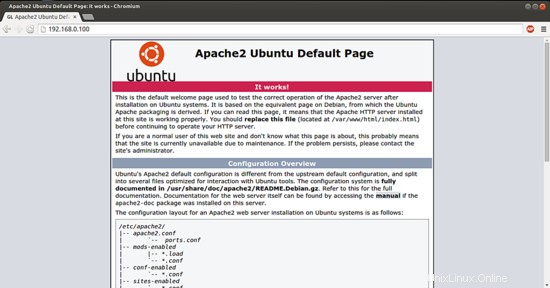
Das Standard-Dokumentenverzeichnis von Apache ist /var/www/html auf Ubuntu, und die Konfigurationsdatei ist /etc/apache2/apache2.conf. Das Konfigurationssystem ist vollständig dokumentiert in /usr/share/doc/apache2 /README.Debian.gz
4 Installation von PHP5
Wir können PHP5 und das Apache PHP5-Modul wie folgt installieren:
apt-get install php5 libapache2-mod-php5
Danach müssen wir Apache neu starten:
service apache2 neu starten
5 Testen von PHP5 / Abrufen von Details zu Ihrer PHP5-Installation
Das Dokumentenstammverzeichnis der Standardwebsite ist /var/www/html. In diesem Verzeichnis erstellen wir nun eine kleine PHP-Datei (info.php) und rufen sie in einem Browser auf. Die Datei zeigt viele nützliche Details über unsere PHP-Installation an, wie z. B. die installierte PHP-Version.
vi /var/www/html/info.php
<?php
phpinfo();
?>
Nun nennen wir diese Datei in einem Browser (z. B. http://192.168.0.100/info.php):
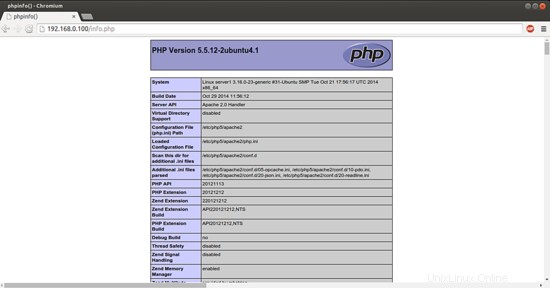
Wie Sie sehen, funktioniert PHP5 und es funktioniert über den Apache 2.0 Handler, wie in der Server-API-Zeile gezeigt. Wenn Sie weiter nach unten scrollen, sehen Sie alle Module, die bereits in PHP5 aktiviert sind. MySQL ist dort nicht aufgeführt, was bedeutet, dass wir noch keine MySQL-Unterstützung in PHP5 haben.
6 MySQL-Unterstützung in PHP5 erhalten
Um MySQL-Unterstützung in PHP zu erhalten, können wir das Paket php5-mysql installieren. Es ist eine gute Idee, einige andere PHP5-Module zu installieren, da Sie sie möglicherweise für Ihre Anwendungen benötigen. Sie können wie folgt nach verfügbaren PHP5-Modulen suchen:
Apt-Cache-Suche php5
Wählen Sie die benötigten aus und installieren Sie sie wie folgt:
apt-get install php5-mysql php5-curl php5-gd php5-intl php-pear php5-imagick php5-imap php5-mcrypt php5-memcache php5-ming php5-ps php5-pspell php5-recode php5-snmp php5-sqlite php5 -tidy php5-xmlrpc php5-xsl
Starten Sie nun Apache2 neu:
service apache2 neu starten
Xcache ist ein kostenloser und offener PHP-Opcode-Cacher zum Zwischenspeichern und Optimieren von PHP-Zwischencode. Es ähnelt anderen PHP-Opcode-Cachern wie eAccelerator und APC. Es wird dringend empfohlen, eines davon zu installieren, um Ihre PHP-Seite zu beschleunigen.
Xcache kann wie folgt installiert werden:
apt-get install php5-xcache
Starten Sie nun Apache neu:
service apache2 neu starten
Laden Sie nun http://192.168.0.100/info.php in Ihrem Browser neu und scrollen Sie erneut nach unten zum Modulbereich. Dort sollten Sie nun viele neue Module finden:
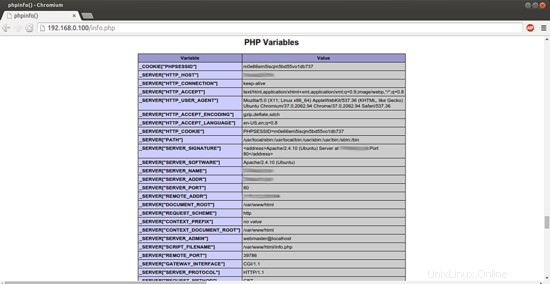
7 phpMyAdmin
phpMyAdmin ist eine Webschnittstelle, über die Sie Ihre MySQL-Datenbanken verwalten können. Es ist eine gute Idee, es zu installieren:
apt-get install phpmyadmin
Sie sehen die folgenden Fragen:
Webserver zur automatischen Neukonfiguration:<-- apache2
Datenbank für phpmyadmin mit dbconfig-common konfigurieren? <-- Nein
Danach erreichen Sie phpMyAdmin unter http://192.168.0.100/phpmyadmin/:
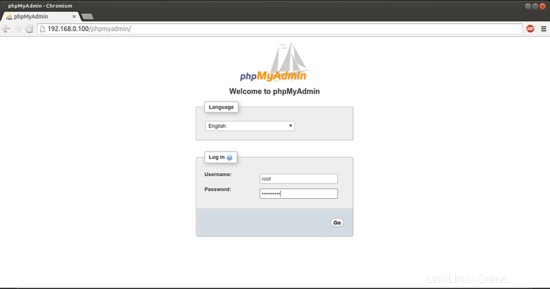

8 Links
- Apache:http://httpd.apache.org/
- PHP:http://www.php.net/
- MySQL:http://www.mysql.com/
- MariaDB:https://mariadb.com/
- Ubuntu:http://www.ubuntu.com/
- phpMyAdmin:http://www.phpmyadmin.net/